
首先,我们打开photoshop,导入一张背景图片,这里以下面这张木纹理图片为背景。
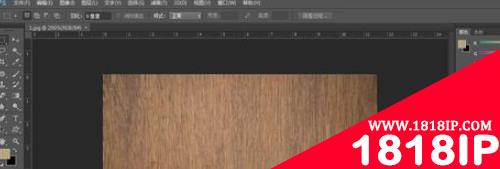
在图片上用选框工具框选一个矩形,然后按住ctrl键+j键复制选区内容到新图层。

ps
下面,点击图层面板下栏的添加图层样式按钮(fx),选择内阴影,打开图层样式面板。

调节内阴影的角度和大小,可以参考一下下面的参数。

继续在图层样式面板上操作,选择投影,同样设置下面的参数。

大家可以根据自己的现实需要调节图层样式中的各个参数,这样我们的凹陷效果就出来了。

最后,我们再输入文字,稍微调整一下图层样式,一个简单的效果就完成了。

以上就是“ps制作字体凹陷镂空效果 ps如何做字体凹陷效果”的详细内容,更多请关注1818ip网其它相关文章!
相关文章
标签:PS教程


